[포토샵플러그인] 주름, 피부보정 필터 Portraiture 설치방법
아무리 예쁜 사람이라고 해도
몸이 움직이는 한
주름이 생기기 마련이고
빛의 양과 방향에 따라
피부에 음영이 생기기 마련이다.
찍은 대로 찍힌 대로 봐도
상관은 없지만 조금이라도
후보정을 한다면 사진의
모델도 기분이 좋고
더욱 완성된 사진을 얻을 수 있을것이다.
그런데 그 피부와 주름의
보정방법이 한두번의 클릭으로
쉽게 할 수 있다면
엄청난 이점이자 금상첨화일 것이다.
단 몇번의 클릭으로
인물의 피부와 주름을 보정 할 수
있는 프로그램.. 아니 포토샵 필터의
플로그인을 소개 할까 한다.
플러그인 이름은 "Portraiture "
정품으로 구매를 해도 되고
능력이 된다면 알아서 구하면 됩니다.
이왕이면 정품을 구매하면
더욱 좋겠죠 ^^
[Portraiture 설치방법]
위 사진의 빨간표만 따라 오시면 아무런 문제 없이
설치가 될 것입니다.
따로 설명 할 부분은 없어 보이는데
Choose hosts에서 ADD를 통해
포토샵의 플러그인 폴더를 선택한 후
인스톨(설치) 하는 것을 빼먹지
말고 조심하면 될 듯 합니다.
일반적인 프로그램들은
설치시 Program Files (x86)폴더에
설치가 되지만 어도비(Adobe)
프로그램의 경우는
Program Files 폴더에 설치가 되니
Program Files (x86) 폴더로 가서
포토샵 폴더가 없다고 하시면 아니됩니다.
[Portraiture 간단 사용법]
실습용으로 사용된 프로그램은 포토샵 CC 2014 버전이고
플러그인의 설치가 끝났다면
포토샵을 실행합니다.
상단의 메뉴에서
필터(Filter) -> Imagenomic -> portraiture 실행을 하면
작은 창이 뜨는데
왼쪽의 수락(Accept) 버튼을 눌러주면 portraiture 창이 뜹니다.
오늘 보정할 모델은 연예인 김새론양입니다.
2015년 08월 01일날 부산에 싸인회 왔을때
찍어둔 사진인데 이렇게 소개를 합니다. ㅎㅎ
아주 간단하게 클릭 한번으로 끝낼려면
왼편에 프리셋(Preset)에서 하나를 선택하고
미리보기(상:원본, 하:보정 후 사진)로 바로
확인하고 마음에 드는 프리셋을
선택하면 끝납니다.
[보정 전,후 비교]
볼 주변의 피부 음영과 목의 주름이 바뀐것을
확인 할 수 있는데 단점은
그 강도가 클 수록 뭉개지는 사진을
확인 할 수 있다는 것인데
사진에서 주름이 없어지고
화사해 질 수록 선명한 사진이 아닌
뿌옇게 뭉개지는 사진으로 변한다는
건데 적당한 보정은 만인의
축복과 찬사를 받지만
그러지 못하고 과한 보정은
오히려 인물 사진을 망칠 수도 있으니
적당한 보정이 필요해 보입니다.
[참고사항]
과 보정으로 인해 일부 뭉개진 사진에서
위 사진을 예로 들어
목 주위의 주름은 없어져서 좋은데
눈매 쪽이 뭉개져서 선명하지
못해서 목 주름은 보정을 하고
눈 주위는 원본으로 하고 싶다라고
가정한다면 보정 후
원본의 선명도를 그대로 보정 없이
사용하고 싶은 눈 주위를
지우개를 (단축키 E) 이용해
지워주면 그 부분은 보정이
되기전 원본사진으로 돌아가니
필요시 사용하면 됩니다.
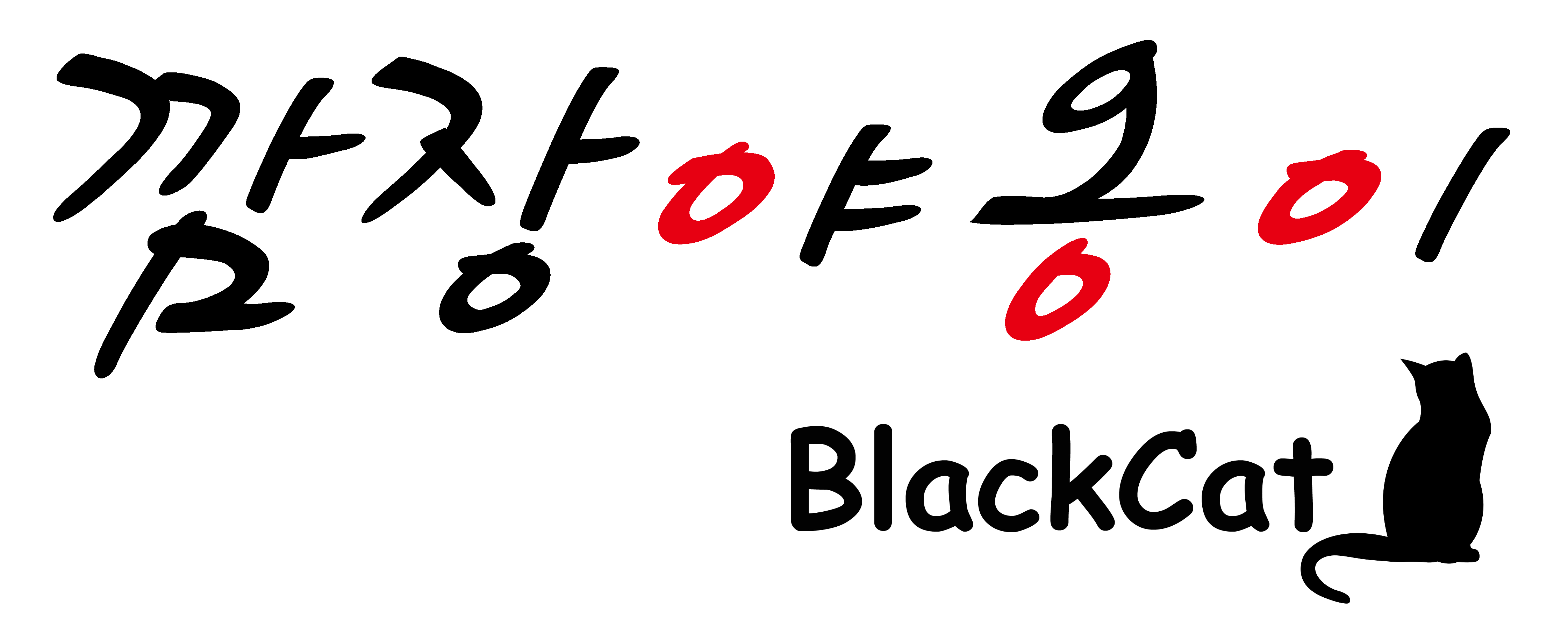







댓글